

Av Vernon Roderick, Senast uppdaterad: April 14, 2021
Dataförlust är en allvarlig fråga, särskilt om dina filer är oersättliga. Allt du kan göra är att förbereda dig för det, eller bättre, ha något sätt att återställa din data. Det kommer dock inte att vara lätt med tanke på hur svårt det är att hitta anständig programvara. Det är därför vi rekommenderar att du använder Power Data Recovery.
Den här artikeln kommer att fokusera på att diskutera allt om Power Data Recovery, några av dess för- och nackdelar, och varför du skulle vilja skaffa den här programvaran.
Vänta, det finns andra vanliga verktyg Wise Data Recovery och Asofech Data Recovery. Om du planerar att överväga att använda det skulle det vara bra att läsa recensionsartikeln. Detta hjälper dig att avgöra om du verkligen behöver verktyget eller välja en annan bättre produkt.
Del 1. Vad är Power Data Recovery?Del 2. Väljer du Power Data Recovery?Del 3. Hur fungerar det?Del 4. Slutord
Power Data Recovery är vad du kan betrakta som programvara för dataåterställning. Denna mjukvara, i synnerhet, utvecklades av MiniTool, ett företag som specialiserat sig på att utveckla programvara för flera ändamål som säkerhetskopiering, partitionering, återställning och mer.
Den är exklusivt tillgänglig för Windows-användare eftersom Mac-versionen heter annorlunda. Normalt kan den användas gratis, men det finns också en betalversion som naturligtvis är en uppgraderad version av den som är gratis. Nu går vi till den första delen av den här guiden om Power Data Recovery.
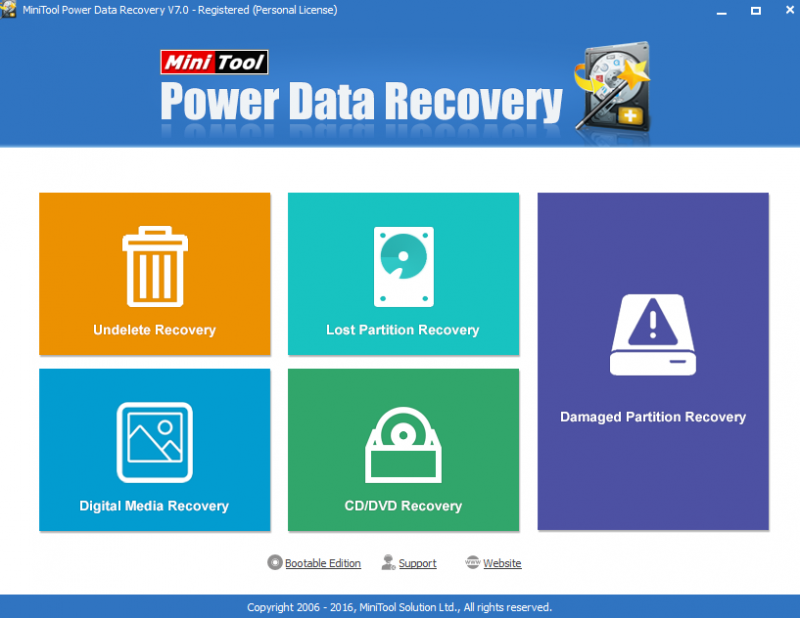
Installation är helt enkelt hur programfilerna kommer att distribueras i operativsystemet. Det finns alltså inte mycket att säga om detta. Det enda som återstår att säga är att installationen av Power Data Recovery definitivt kommer att bli enklare än du tror.
Du behöver bara ladda ner installationsfilen från den officiella webbplatsen här: https://www.minitool.com/data-recovery-software/free-for-windows.html
När du har laddat ner filen, kör den och installera programvaran. Installationsfönstret bör fråga dig hur du vill ha det installerat, om det skulle vara på den första hårddisken eller den andra. Vi föreslår att du installerar den på den sekundära hårddisken eftersom att göra det på den primära hårddisken skulle resultera i större risker för dataförlust.
Och om du bestämmer dig för att köpa en licens för Power Data Recovery, se till att aktivera licensen när installationen är klar. Så enkelt är det att installera det. Se bara till att du gör detta på en kompatibel dator annars skulle det leda till misslyckande.
Tekniskt sett gjordes Power Data Recovery för Windows-användare. Det finns dock en separat version med ett annat namn för Mac-användare. Det bör finnas ett alternativ på webbplatsen att gå till nedladdningssidan för nämnda version. Oavsett vilket, notera att det bara är tillgängligt om det är installerat på Windows eller Mac.
Se dessutom till att versionen av din Windows är 2000 eller senare, oavsett specifikationer. Lyckligtvis stöder den också några av de senaste versionerna inklusive Windows 10.
När det gäller Mac-användare behöver du bara en Mac av vilken version som helst.
Kom ihåg att det inte finns något behov av att datorn ska vara avancerad.
Jämfört med andra verktyg för dataåterställning kan det vara lite för överväldigande att hantera Power Data Recovery om du inte vet hur det fungerar, varför vi kommer att prata om det senare. För nu måste du vara medveten om att du kommer att behöva lite tid för att vänja dig vid designen.
Det finns många moduler i mjukvaran men när du väl vet hur det fungerar bör du enkelt lära dig repen som vad knapparna gör och vad ikonerna betyder. Ikonerna hjälper mycket eftersom symbolen i sig är enkel nog för användare att veta vad den gör.
Med tanke på programvarans enkla gränssnitt är det förvånande att se hur effektiv Power Data Recovery kan vara när den används på rätt sätt. Även om det kanske inte är det snabbaste bland dataåterställningsverktygen där ute, visar det definitivt en prestanda över genomsnittet. Precis som alla andra verktyg beror prestandan på hur du utnyttjar funktionerna.
För att vara mer exakt går skanningshastigheten runt 500 GB per timme. För den som vill ha en mindre figur kan den skanna så stor som 8 GB per minut. Utöver skanningshastigheten är återhämtningshastigheten också ett snitt över resten. Mer specifikt återställer it upp till 500 MB filer på bara en minut. Sammantaget finns det inget sätt att någon kommer att bli besviken på prestandan som visas av denna programvara.
Funktionerna är knutna till prestanda eftersom bra prestanda inte är värt mycket om funktionerna inte är värda besväret. Lyckligtvis är både prestanda och funktioner i Power Data Recovery anmärkningsvärda. Den kan komprimera filer som skannas av programvaran. Det garanterar också säker lagring av de återställda filerna.
Och som tidigare nämnt har programvaran många moduler, särskilt fyra. Dessa erbjuder olika typer av återhämtning och är det främsta försäljningsargumentet. Tyvärr, på grund av ett så stort antal moduler, är det svårt att bemästra. Och det är därför vårt nästa ämne har något att göra med den här frågan.
Tur för dig, Power Data Recovery har en kunskapsbas där du kan lära dig hur det fungerar och allt du behöver göra om du någonsin stöter på problem med programvaran.
Även om den kanske inte är direkt ansluten till programvaran, är den tillgänglig på MiniTools webbplats. Kunskapsbasen innehåller handledningar och artiklar precis som den här, även om den tar itu med mer specifika scenarier medan den här är generell.
Det finns också möjlighet att be om någons hjälp live. Utöver detta finns webbinarier tillgängliga vid bestämda tider. Om det inte räcker kan personalen träffa dig personligen, även om detta är ganska sällsynt och också är tillgängligt endast för premiumanvändare.
Precis som kunskapsbasen kan du också kontakta personalen och utvecklarna via programvarans kundsupportfunktion. Den här gången finns det en knapp i gränssnittet som leder dig till sidan för den här funktionen. Den är tillgänglig för alla användare som har programvaran. Den körs under kontorstid men du måste ha en stabil internetanslutning för detta.
Kundsupportfunktionen är tillgänglig på tre sätt. Det kan vara via livechatt, e-postsupport eller till och med läromedel. Naturligtvis, precis som alla andra program, kommer de som har köpt Power Data Recovery-programvaran är en premiumanvändare att ha högsta prioritet.
Det finns tre prenumerationstyper för Power Data Recovery-programvaran. Lyckligtvis är alla dessa tre bara en engångsbetalning, vilket innebär att du inte behöver betala längre när du väl har betalat en gång. Dessa tre, nämligen Standard, Deluxe och Ultimate, har olika priser. Standarden erbjuds för $69, Deluxe erbjuds för $89 och Ultimate erbjuds för $129.
Standard och Deluxe är ungefär likadana, med Deluxe har några extra funktioner och högre prioritet. Men det kan bara installeras på en dator. Ultimate-prenumerationen, å andra sidan, kan installeras på tre datorer. Dessutom kommer du att erbjudas livstidsuppdateringar. Slutligen erbjuder dessa tre prenumerationer ett obegränsat antal återställningar.
Vid det här laget borde du redan ha en idé om du ska gå och välja Power Data Recovery. Även om den tidigare nämnda aspekten kan påverka ditt beslut, är det inte tillräckligt.
För det första bör du väga fördelarna och nackdelarna med programvaran.
Här är en sammanfattning av fördelarna med programvaran som vi redan har nämnt:
Naturligtvis finns det också nackdelar med denna programvara.
Trots dessa nackdelar kan vi fortfarande säga att det är ett mycket värdefullt alternativ om du vill återställa dina värdefulla filer.
Den sista delen av den här guiden är den faktiska guiden om hur du använder Power Data Recovery. Tyvärr blir det inte lätt eftersom det består av många moduler. Förutom modulerna är programvaran också uppdelad i sex delar inklusive Meny, Disk-/partitionskarta, funktionsknappar, återställningsmoduler, återställningsresultatoch Verktyget.
Meny. De Meny är där du kan använda de grundläggande funktionerna i programvaran. Detta inkluderar kundsupport, köp, registrering, hjälp, om och mer.
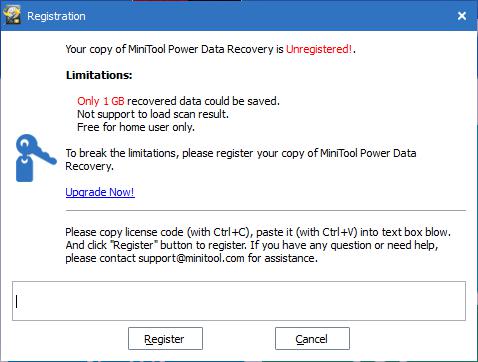
Naturligtvis är detta inte precis något som skulle hjälpa till med återhämtning, men det hjälper mycket när det används på rätt sätt.
Återställningsmoduler. Det här avsnittet består av alternativet Scan där de fyra modulerna kan hittas, nämligen den här datorn, flyttbar disk, extern hårddisk och solid state-enhet.
Detta inbegriper också skanningsalternativet som låter dig välja enhet, filtyp och mer.
Disk/partitionskarta. Det är främst här du kan ändra konfigurationerna för den enhet som du valde på återställningsmodulen.
Funktionsknappar. Funktionsknappar är i princip inställningarna för Power Data Recovery. Knappar som låter dig ändra hur en funktion fungerar.
Återhämtningsresultat. Det här avsnittet skapades för att ge dig status för återställningen och möjligheten att exportera resultaten.
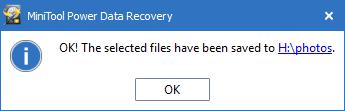
Verktyget. Slutligen är verktyget de ytterligare funktionerna som erbjuds av Power Data Recovery.
Det här är i stort sett allt du behöver veta om. När du väl har fattat det borde det inte vara så svårt att återställa dina filer längre.
Och det avslutar denna kompletta guide för Power Data Recovery.
Folk läser ocksåTopp 5 Recensioner av programvara för återställning av minneskortRemo Recover Review och dess idealiska alternativ
Det finns många anledningar till varför du kanske vill lära dig mer om Power Data Recovery. För det första kan dataförlust vara precis runt hörnet och väntar på att slå till.
För det andra är Power Data Recovery-programvaran inte något som lätt kan bemästras. Därför kanske du vill läsa en guide som denna då och då.
Oavsett vilket bör detta hjälpa dig att börja med ditt uppdrag att återställa filer med hjälp av programvaran.
Lämna en kommentar
Kommentar
Dataåterställning
FoneDog Data Recovery återställer raderade foton, videor, ljud, e-postmeddelanden och mer från din Windows, Mac, hårddisk, minneskort, flash-enhet, etc.
Gratis nedladdning Gratis nedladdningHeta artiklar
/
INTRESSANTTRÅKIG
/
ENKELSVÅR
Tack! Här är dina val:
Utmärkt
Betyg: 4.7 / 5 (baserat på 101 betyg)